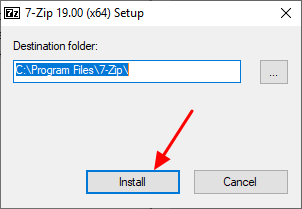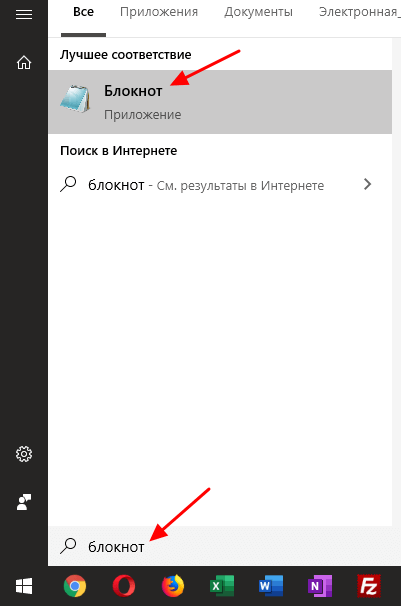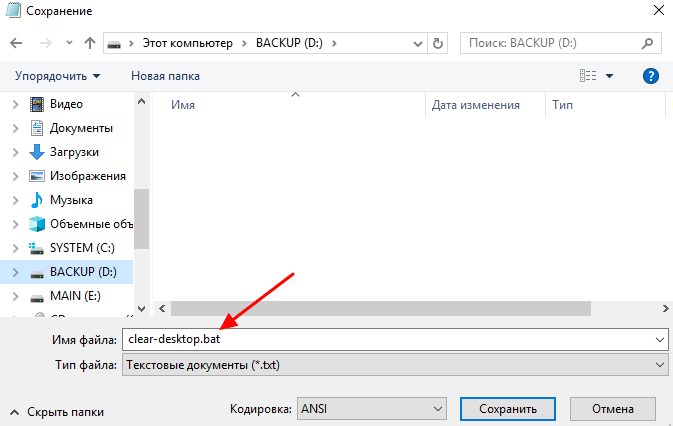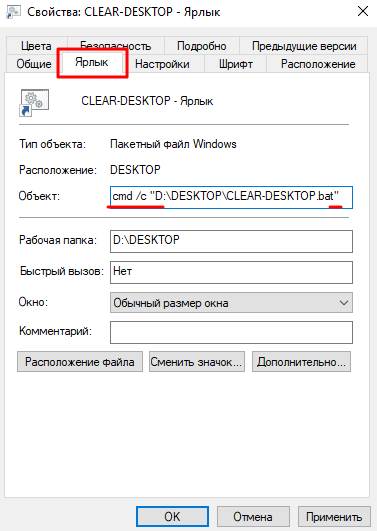скрипт очистки рабочего стола
t1coon Blog
Наверное многие администраторы сталкивались с одной из проблем, когда пользователи захламляют свой рабочий стол настолько, что на экране просто не остается места для отображения всех документов. Выхода у нас два, первый и самый трудный, это объяснить каждому, что для их файлов существуют «Мои документы«.
Но так же не интересно скажите Вы, надо что-то придумать. Выход есть и довольно-таки простой. Для решения этой задачи нам понадобиться небольшой простенький скрипт. Естественно, чтобы не бегать по всем компьютерам и не выставлять руками скрипт в автозагрузку, нам необходимо, чтобы пользователи сидели под доменными учетными записями.
Для начала нам нужно узнать путь до рабочего стола пользователя. У меня на работе все компьютеры настроены одинаково. Рабочий стол перенесен на диск E, по пути E:\Profiles\%Username%\Desktop.
Задача: собрать все файлы пользователя на рабочем столе и переместить их в папку Files, которая так же хранится на рабочем столе. Однако стоит заметить, что нам необходимо оставить ярлыки программ, поэтому в скрипте обозначены исключения. Будем пропускать только ярлыки и интернет ссылки: lnk, pif, и url.
-10%
For /F «Delims=» %%a in (‘Dir «E:\Profiles\%UserName%\Desktop\*» /B 2^>nul’) Do (
if not «%%
xa»==».pif» (
md «E:\Profiles\%UserName%\Desktop\Files\»
move /y «E:\Profiles\%UserName%\Desktop\%%a» «E:\Profiles\%UserName%\Desktop\Files\
Rename «E:\Profiles\%UserName%\Desktop\Files\%%a» «%%
For /F «Delims=» %%a in (‘Dir «E:\Profiles\%UserName%\Рабочий стол\*» /B 2^>nul’) Do (
if not «%%
xa»==».pif» (
md «E:\Profiles\%UserName%\Рабочий стол\Files\»
move /y «E:\Profiles\%UserName%\Рабочий стол\%%a» «E:\Profiles\%UserName%\Рабочий стол\Files\
Rename «E:\Profiles\%UserName%\Рабочий стол\Files\%%a» «%%
Сохраняем скрипт в привычный нам .bat.
Остается самое легкое, это добавить скрипт в автозагрузку при авторизации пользователя, а лучше еще и при выходе.
Для этого идем в редактор управления групповой политикой: конфигурация пользователя — конфигурация пользователя — сценарии (вход/выход из системы) — вход в систему.
Готово, при следующем включении компьютера, наш дорогой пользователь увидит только ярлыки и одну единственную папку 🙂
Очистка рабочего стола от некоторых файлов
Помощь в написании контрольных, курсовых и дипломных работ здесь.

Добрый день. Помогите написать скрипт для очистки определенных папок (Рабочий стол, Мои документы).
Очистка рабочего стола, кроме папки SomeFolder
Как написать скрипт под windows, чтобы он удалял все файлы на рабочем столе, кроме папки SomeFolder?
Удаление файлов с рабочего стола
Нужен бат файл для очистки рабочего стола при каждой загрузки системы Добавлено через 23 минуты.

Как создать командый файл для копирование всех файлов с рабочего стола (кроме ярлыков) в другую.
затем сбросить hidden
Добавлено через 3 минуты
Помощь в написании контрольных, курсовых и дипломных работ здесь.
очистка рабочего стола
Доброго времени суток всем! Нужно в С++ написать программу чтобы она очищала рабочий стол кроме.
Выравнивание значков и файлов в правой части рабочего стола в windows
Гугл и яндекс не помогли. Мне нужно, чтобы при установке, программы создавали свои значки в правой.
CMD/BAT: Выборочная очистка рабочего стола в Windows XP
Чтобы отправить ответ, вы должны войти или зарегистрироваться
Сообщения 7
1 Тема от irshat 2013-12-07 10:46:47 (изменено: irshat, 2013-12-07 12:01:38)
Тема: CMD/BAT: Выборочная очистка рабочего стола в Windows XP
Пользователи сохраняют документы отправленные через электронку или скайп на рабочий стол, тем самым за 1-2 месяца так его захламляя, что на поиск какой-либо программы уходит до 5 минут.
Создал батник с такой строкой, предварительно сохранив нужные ярлыки и папки в ALLUSERSPROFILE
Но особо одаренные пользователи создают еще папки, а как папки переносить так нигде и не нашел.
P.S. Пользователи в основном люди пожилого возраста, которых мышкой научили тыкать, и переучивать их сохранять в Мои документы себе дороже.
2 Ответ от greg zakharov 2013-12-07 15:36:31
Re: CMD/BAT: Выборочная очистка рабочего стола в Windows XP
. а как папки переносить так нигде и не нашел.
3 Ответ от irshat 2013-12-08 12:43:55
Re: CMD/BAT: Выборочная очистка рабочего стола в Windows XP
Я наверно некорректно выразился в названии темы, надо было назвать «Очистка рабочего стола путем переноса файлов и папок в Мои документы».
За предложенный код спасибо, правда пришлось его немного переделать, так как ваш код не понимает пробелов.
Я не большой спец в батниках так что прошу сильно не ругать, если что-то не так в коде, главное работает.
4 Ответ от greg zakharov 2013-12-08 13:40:46
Re: CMD/BAT: Выборочная очистка рабочего стола в Windows XP
Я не большой спец в батниках так что прошу сильно не ругать.
Вы почаще заглядывайте в документацию, там много чего полезного можно найти.
Согласно Вашим предписаниям.
5 Ответ от irshat 2013-12-08 15:46:22
Re: CMD/BAT: Выборочная очистка рабочего стола в Windows XP
Спасибо, за отклик и доведенный до ума батник.
где sb, и в некторых строках кавычки, я правильно понял, просто опечатки.
Я немного подправил код:
Испробовал ваш батник. Но тут по мере тестирования выявилась еще одна маленькая проблема, он не перемещает папку, если в Моих документах есть такая же папка с таким же именем. Пишет «Отказано в доступе». Не пойму почему, ведь файлы то он заменяет.
6 Ответ от Yury 2013-12-09 00:46:59
Re: CMD/BAT: Выборочная очистка рабочего стола в Windows XP
И что Вас смущает? Сами писали: «главное работает». Команда «move» не может сливать или заменять папки. Она «заточена» для работы с файлами и воспринимает папку как файл, поэтому при попытке переписать папку (как файл) получаем отказ в доступе. Тот же отказ в доступе, например, будет, если мы попытаемся открыть папку «Блокнотом».
Но если хотите, чтобы скрипт работал корректно, тогда так:
Скрипт создан на основе такового, предложенного уважаемым greg zakharov.
Перемещение файлов и папок происходит в один этап согласно списку, выданному командой «dir /s /b«.
Команда «rd /s /q» удаляет оставшиеся на рабочем столе пустые папки (будьте осторожны с редактированием скрипта, т. к. эта команда может удалять и папки с файлами).
Скрипт не перемещает скрытые и системные файлы и папки (надеюсь, что ваши подопечные ещё не освоили команду «attrib +h +s«).
7 Ответ от irshat 2013-12-09 22:41:39
Re: CMD/BAT: Выборочная очистка рабочего стола в Windows XP
greg zakharov и Yury большое человеческое спасибо за то, что откликнулись на мою проблему.
Yury считаю ваш скрипт законченным, и редактировать его не стоит, разве что уберу последнюю строку, чтобы лишний раз не напрягать своих подопечных 
Скрипт очистки рабочего стола
Сообщения: 2298
Благодарности: 667




 . На Рабочем столе пользователя-то.
. На Рабочем столе пользователя-то.